(Erreur 300x2) L'imprimante n'est pas prête pour le modèle Lite
- Commencer
- Dispositifs
- Application
-
Portail
Groupes Aperçu du portail Catégories Profils d'imprimante Éléments de menu Sonde de température Liste de préparation Étiquettes rapides Contrôle des produits Médiathèque Échelle Historique d'impression Emplacements Remplacements d'emplacement Importation et exportation de masse Paramètres Listes Utilisateurs Soutien
- Accessoires
- Étiquettes
- Réparations
Un code d'erreur d'application s'affiche sur un appareil modèle Lite indiquant que l'imprimante n'est pas configurée correctement ou fonctionne mal et n'imprimera pas d'étiquettes.
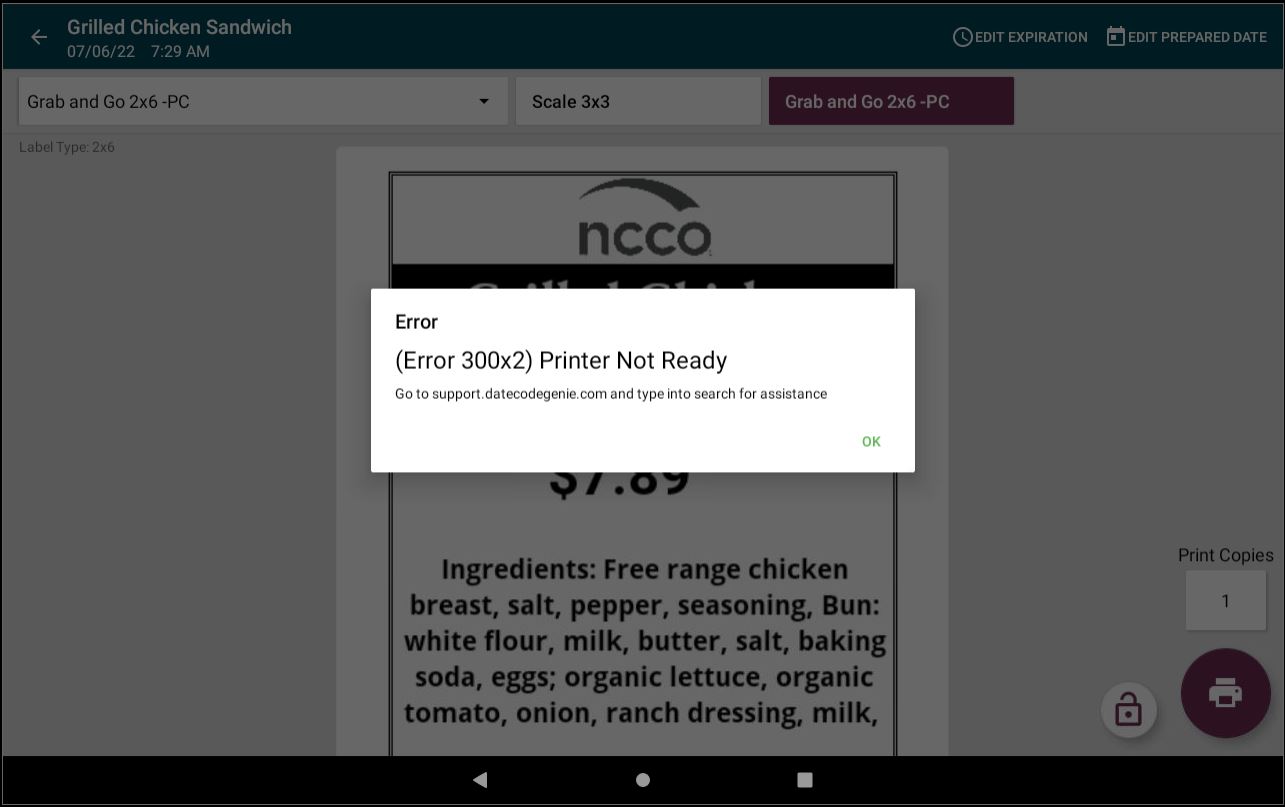
Mesures:
Dépannage de l'erreur 300x2 pour le modèle Lite
Éteignez l’imprimante, nettoyez et vérifiez le rouleau d’étiquettes.
1. Appuyez sur l'interrupteur d'alimentation de l'imprimante en position O pour éteindre l'imprimante et le voyant vert.
2. Retirez le rouleau d’étiquettes de l’imprimante.
3. Éliminez tous les débris de l'intérieur de l'imprimante et du capteur de ligne noire. Voir la section Nettoyage de l'imprimante dans la section Placement et entretien de l'appareil
4. Vérifiez que le rouleau d'étiquettes comporte des lignes noires correctes. Voir Étiquettes DateCodeGenie® .
5. Vérifiez que le capteur de ligne noire est glissé à l'extrême droite de l'ouverture et rechargez le rouleau d'étiquettes avec les lignes noires orientées vers le bas. Voir Comment charger des étiquettes dans l'appareil modèle Lite .
L'erreur est-elle réapparue ?
Allumez l’imprimante, chargez le bon rouleau d’étiquettes et calibrez-la.
1. Appuyez simultanément sur l'interrupteur d'alimentation de l'imprimante pour le mettre en position - et appuyez sur le bouton d'alimentation jaune jusqu'à ce qu'un bip soit émis et que le voyant rouge clignote.
2. Appuyez sur le bouton d'alimentation jaune pour faire avancer une étiquette après les impressions de diagnostic et déchirez l'étiquette pour la retirer.
3. Ouvrez l'application DateCodeGenie® et imprimez une étiquette.
4. Chargez un rouleau d’étiquettes de taille différente (répétez l’étape 5 de la solution précédente) dans l’imprimante et imprimez une étiquette.
5. Calibrez l'imprimante. Voir Printer Calibration Lite .


